Cómo crear un grupo de contactos en iPhone, iPad, iPod Touch o Mac con iCloud
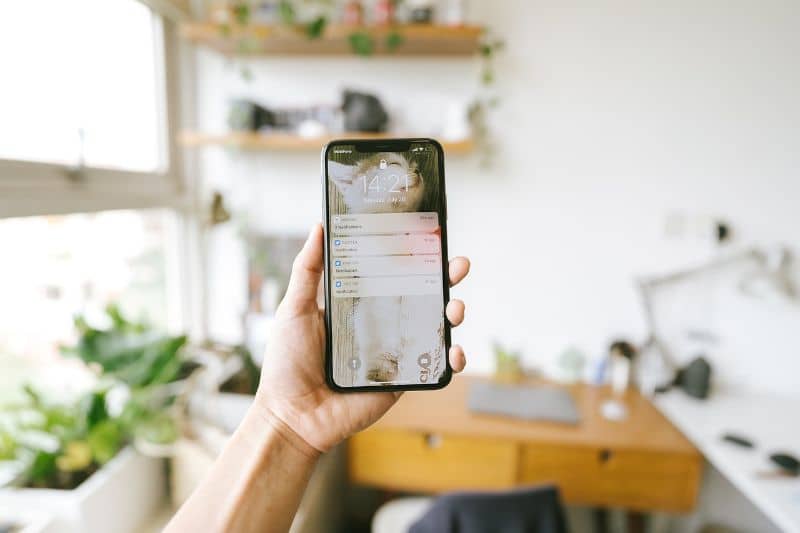
Nuestros dispositivos móviles nos permiten realizar una infinidad de funciones muy prácticas, como por ejemplo borrar el registro de llamadas. Pero también nos permite la creación de grupos de contactos, de esta forma vamos a poder enviar un solo mensaje y este llegará a diferentes contactos a la vez. Y a continuación te enseñaremos un truco que te permitirá crear grupos de contactos en iPhone, iPad Touch o Mac con iCloud.
Y te decimos que es un truco porque esto no es posible hacerlo directamente en dispositivo iOS desde hace algunos años. Así que si deseas crear grupos donde puedes reunir a tu familia, a tus compañeros de trabajo, a los que pertenecen al curso de informática que estás realizando. Vas a tener que usar iCloud y haber activado los contactos en nuestro dispositivo.
La Empresa Apple, nos ofrece una herramienta como iCloud con el cual podemos sin problema alguno crear grupos, eliminar grupos o agregar contactos los grupos ya establecidos. Así que no esperemos más y vamos a ver cómo crear grupos en nuestros dispositivos iOS con el uso de iCloud.
Pasos para crear grupos en dispositivos, iPhone, iPad Touch o Mac
Como vamos a ver a continuación crear grupos usando iCloud es muy sencillo y lo primero que debemos hacer es ingresar a iCloud. Para ello será necesario que nos dirijamos a una computadora personal, ya sea en una PC o Mac.

Una vez realizado este paso, procedemos a iniciar nuestra sesión, para hacer esto, será necesario que utilicemos el ID de Apple y también la contraseña. Recuerda que con el uso de iCloud puedes hasta restaurar una copia de seguridad de tus dispositivos.
Estando adentro, el siguiente paso es dirigirnos a la opción de Contacto y vamos hace clic ahí, se abrirá una ventana donde se muestran los nombre de todos los contactos. El siguiente paso es dirigirnos al lado izquierdo de la ventana y hacia el final. Allí veremos un signo (+) vamos a hacer clic y esta acción generará un menú del cual seleccionaremos Nuevo Grupo.
El siguiente paso es elegir el nombre del grupo que va a crear, luego debe pulsar sobre la tecla Enter, esta acción guardara el nuevo grupo que ha creado. Estas mismas acciones las vas a realizar para crear todos los grupos que tú desees. Ahora vamos a ver cómo podemos agregar contactos a los grupos creados.
Pasos para agregar contactos a los grupos usando iCloud
Todos los grupos que se han creado se encuentran vacíos, o sea no tienen ningún contacto agregado en ellos. Así que poder agregar contactos en ellos haremos lo siguiente, como primer paso seleccionaremos la opción Todos los contactos. Ahora solo debes elegir el contacto y este lo debes arrastrar hasta el grupo que deseas que pertenezca.
Este mismo contacto lo puedes agregar en diferentes grupos si es tu gusto, esto para poder agilizar las operaciones. Y listo esto es todo lo que debes hacer para agregar contactos a los grupos creados. Este mismo procedimiento lo puedes hacer desde tu dispositivo iOS actualizado, pero solo para agregar contactos a los grupos, ya que no puedes crear grupos desde el dispositivo.
Es posible que hayas cometido un error al crear el grupo y quieras editarlo o desees borrarlo, hacer esto es muy sencillo. Solo te debes dirigir al grupo que quieres borra y lo seleccionas, luego eliges la opción Configuración> Opciones y por último elige Eliminar.
En el caso de no querer eliminar el grupo y solo deseas es cambiar el nombre, para ello te posicionas con el cursor sobre el nombre del grupo y vas a hacer doble clic. Ahora tendrás la opción para poder cambiar el nombre sin ningún problema.

Para terminar debes ir a tu dispositivo ya de iPhone o iPad Touch y verificar si se pueden ver los grupos que se han creado. Estos ya se debieron haber sincronizado sin problema alguno de forma automática. Solo dirígete a la aplicación de contacto de tu dispositivo y selecciona Grupos en caso de que estos no se visualicen pulsa sobre el icono de actualización.
Y de esta forma hemos llegado al término del artículo que te pudo enseñar una opción muy Fácil de realizar. Y en sencillo paso aprendiste cómo crear grupos de contactos en tus dispositivos iOS por medio de iCloud.